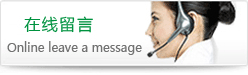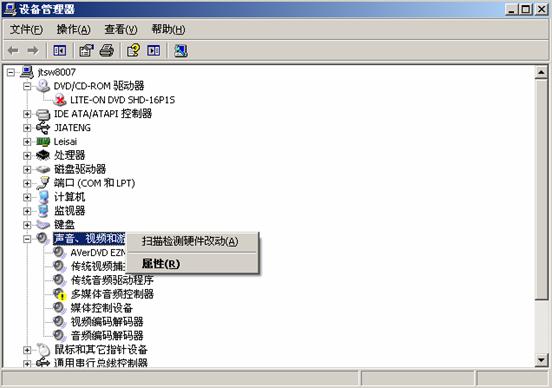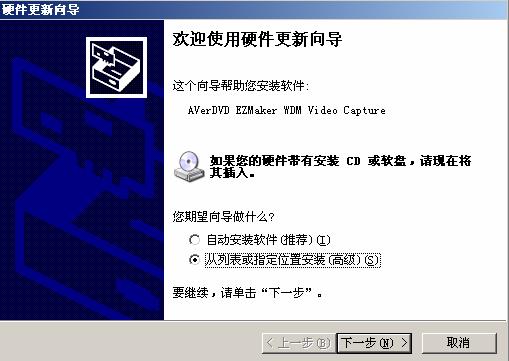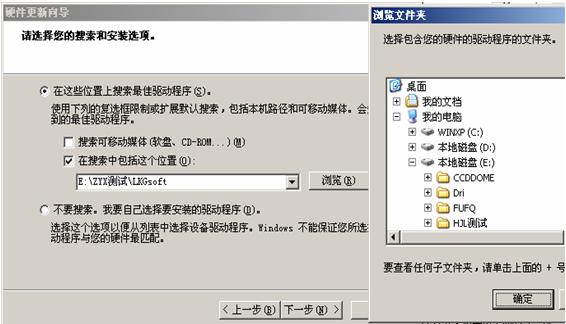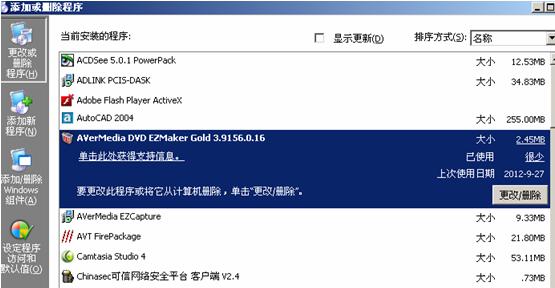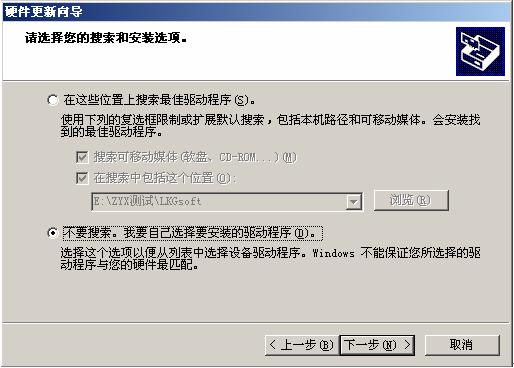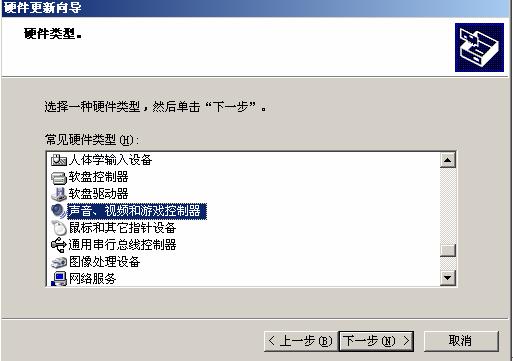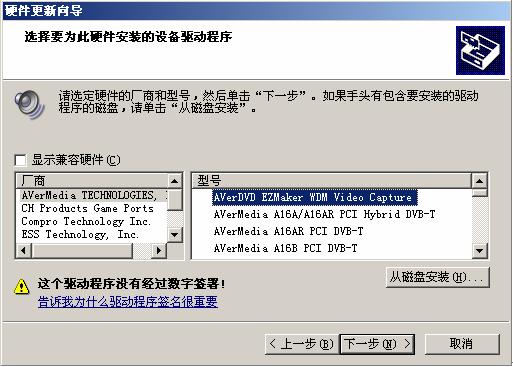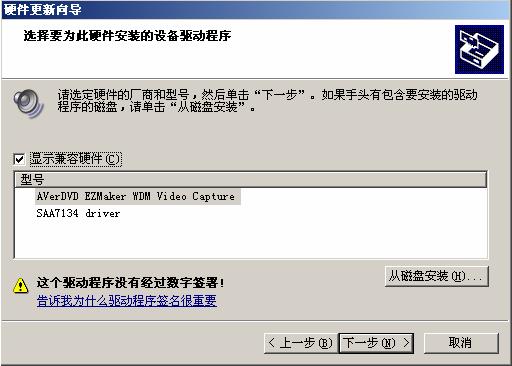安裝驅(qū)動(dòng)方式大致有兩種�,一種是運(yùn)行驅(qū)動(dòng)安裝程序�,由程序自動(dòng)完成;另一種更新驅(qū)動(dòng)程序的方式��,先將驅(qū)動(dòng)解壓�����,更新時(shí)選擇解壓出來的指定驅(qū)動(dòng)文件�����,按提示操作完成����。我們以全自動(dòng)影像測(cè)量儀所配置的電腦,安裝AverMedia園剛視頻采集卡的教程為例�����。
[第一種安裝方式]
第一步:把園剛視頻采集卡硬件插在PC機(jī)主板相應(yīng)的PCI插槽上���。(注意先關(guān)掉PC機(jī)電源才能進(jìn)行拔插視頻卡操作)���。
第二步:鼠標(biāo)右擊桌面上“我的電腦”圖標(biāo),在彈出的菜單中選擇“設(shè)備管理”項(xiàng)�����。(若在彈出菜單中沒有“設(shè)備管理”項(xiàng)�����,只有“管理”項(xiàng)���。先選擇“管理”���,再在彈出的“計(jì)算機(jī)管理”窗口中選擇“設(shè)備管理”)或者打開“開始”的“設(shè)置”中的“控制面版”中的“管理器”的“計(jì)算機(jī)管理”。
第三步:在“設(shè)備管理器”窗口中的“聲音��、視頻和游戲控制器”上右擊����,在彈出的菜單上選擇“掃描檢測(cè)硬件改動(dòng)”項(xiàng)。(若沒有檢測(cè)到視頻卡硬件�����,請(qǐng)確認(rèn)視頻卡是否好的或者是否插好。)在掃描到的視頻卡設(shè)備的名字上右擊��,在彈出的菜單中選擇“更新驅(qū)動(dòng)程序”項(xiàng)����。
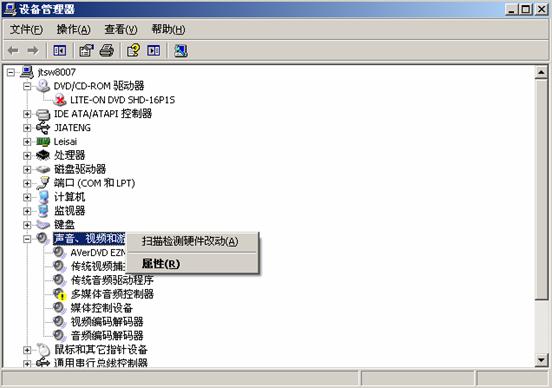
第四步:在彈出的“硬件更新向?qū)?/b>”窗口中選擇“從列表或指定位置安裝”,然后點(diǎn)“下一步”���。
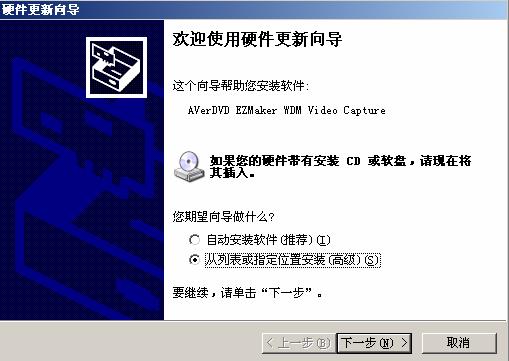
第五步:在彈出的窗口中若選擇“在這些位置上搜索最佳驅(qū)動(dòng)程序”���,則要勾上“在搜索中包括這個(gè)位置”并點(diǎn)擊“瀏覽”按鈕,在“瀏覽文件夾”中找到含有視頻卡驅(qū)動(dòng)文件的文件夾上并點(diǎn)“確定”���。然后在“硬件更新向?qū)?rdquo;窗口中點(diǎn)“下一步”�����。
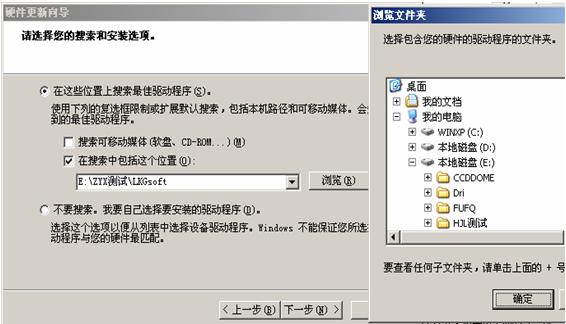
第六步:在安裝完成窗口中點(diǎn)擊“完成”���。
[第二種安裝方式]:
如果上述第一種方式安裝失敗,若要強(qiáng)制安裝視頻卡其他型號(hào)的驅(qū)動(dòng)或者在選擇“在這些位置上搜索最佳驅(qū)動(dòng)程序”最佳安裝方式驅(qū)動(dòng)安裝失敗��?����?蛇M(jìn)行下面操作���。
第一步:若已經(jīng)安裝過驅(qū)動(dòng)但沒有成功���。可先卸載掉改驅(qū)動(dòng)���,并確保卸載干凈�����。
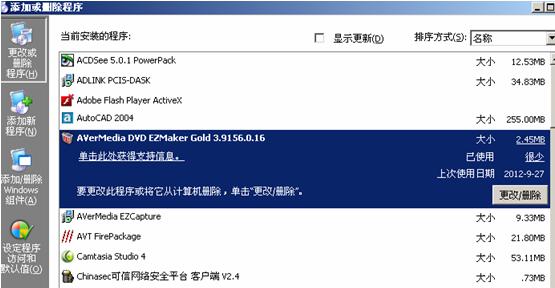
(可到的C:\WINDOWS\system32下找到該視頻卡的驅(qū)動(dòng)文件并刪除到�。再到C:\WINDOWS\system32\drivers下找到該視頻卡的sys文件刪除)然后按上面的步驟1~4做�。
在第五步中選擇“不要搜索。我要自己選擇要安裝的驅(qū)動(dòng)程序”然后點(diǎn)“下一步”�。
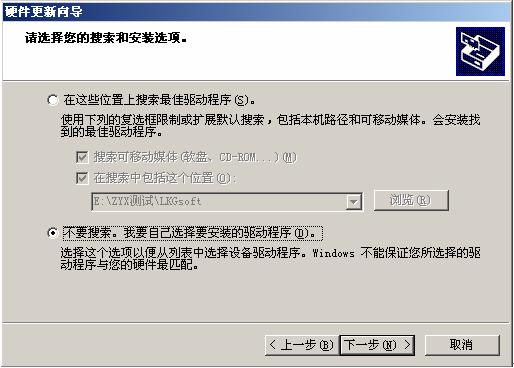
在彈出的“硬件更新向?qū)?/b>”窗口中選“聲音、視頻和游戲控制器”并點(diǎn)“下一步”����。
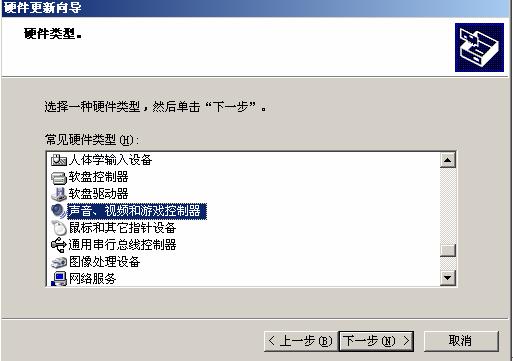
在彈出的“硬件更新向?qū)?/b>”的窗口中在“廠商”欄中點(diǎn)擊“AverMedia TECHNOLOGIES,Inc”項(xiàng),然后在“型號(hào)”欄中選中“AVerDVD EZNMaker WDM Video Capture”�����,然后點(diǎn)“下一步”?;蛘吖瓷?ldquo;顯示兼容硬件”項(xiàng),在型號(hào)欄中選中“AVerDVD EZNMaker WDM Video Capture”���。
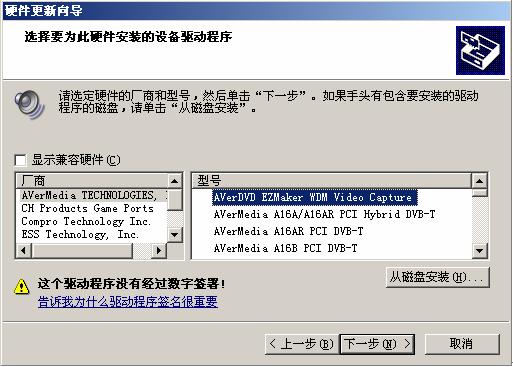
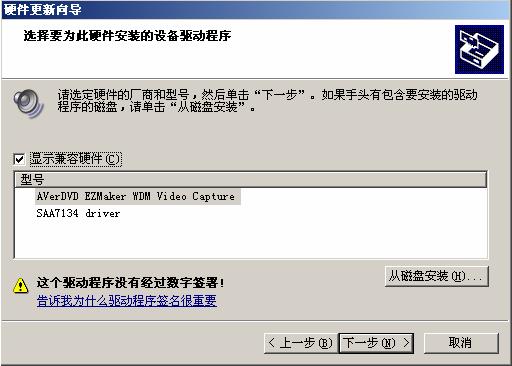
支持banner.jpg)